WatchDog для десяти и более майнинговых ферм или серверов

Содержание
Возможности
Подключение
Алгоритм работы
Настройка
Telegrambot
Клиент WIFI
Настройки
Фермы
Управление
Кнопки
Команды
Уведомления
Возможности
• Автоматическая перезагрузка и включение/отключение питания (220v).
• Ручное управление, получение информации от майнера и отправка уведомлений через
• Не привязан к какой-либо операционной системе и не нуждается в установке какого-либо программного обеспечения.
• Предварительная настройка осуществляется через любой веб-браузер (со смартфона, планшета или ПК, по Wifi или Ethernet).
• Для подключения и настройки не требуется никаких особых навыков и инструментов.
Возможна версия с GSM-каналом и большим количеством ферм.
Подключение
Первый модуль соединён со вторым модулем, в котором стоит реле, которое отключает 220V.

Комплект для одной фермы:
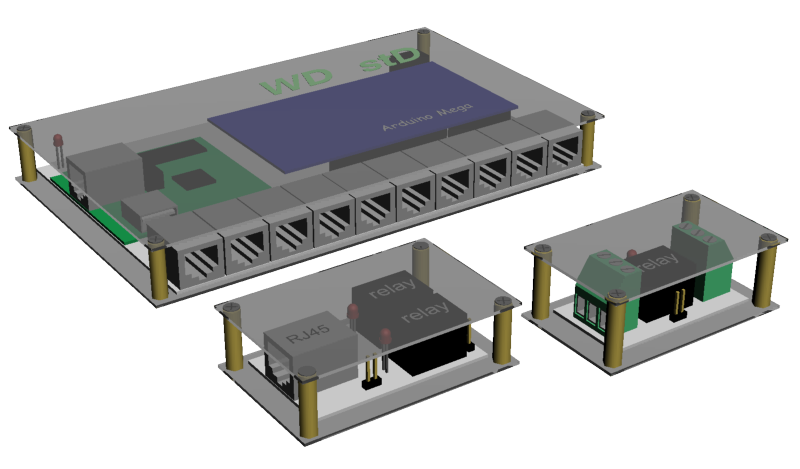
Схема подключения для одной фермы:
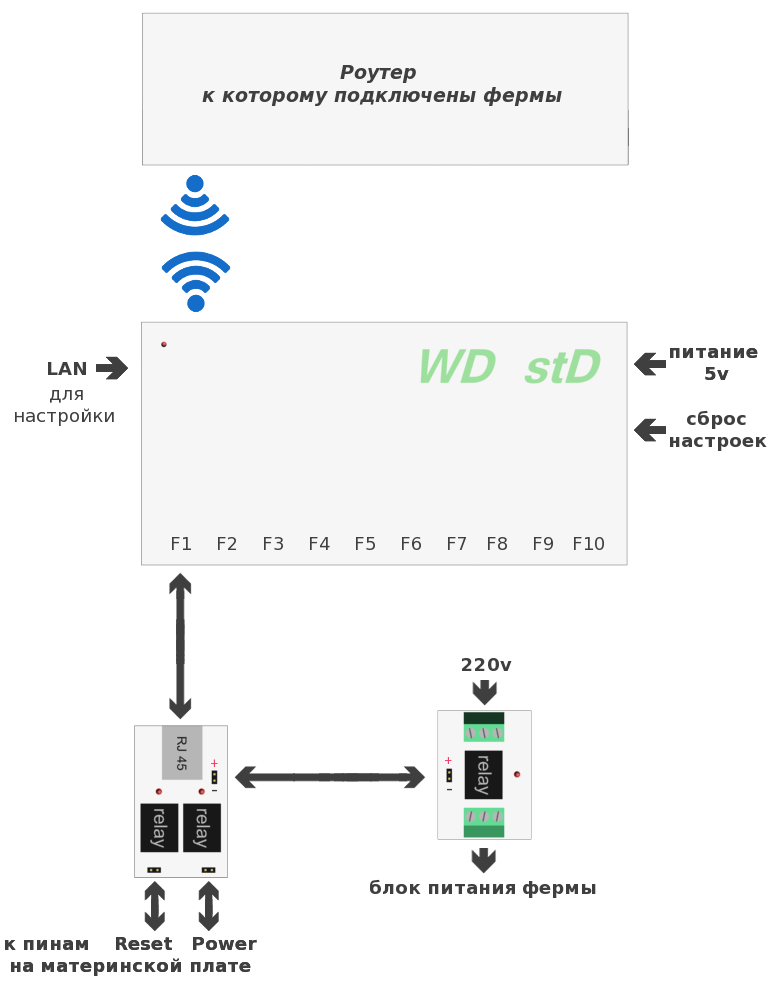
Первый модуль
Использование этих кабелей удобно во всех отношениях. Вы можете не покупать их в комплекте, а купить нужной длины в любом компьютерном магазине или обжать самостоятельно
обжим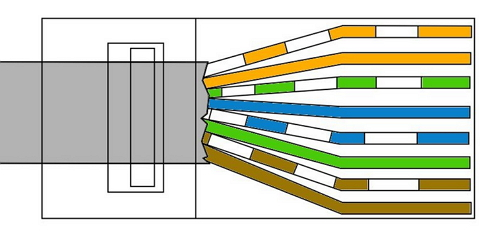
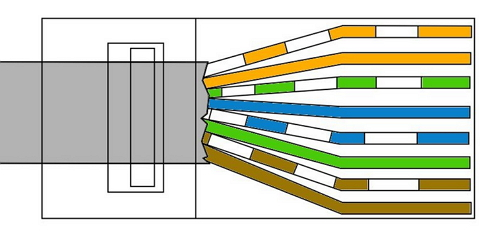
Ну и наконец, вполне возможно, что такие кабели найдутся у Вас в «кладовке».
Провода для соединения первого модуля со вторым и подключения к материнской плате поставляются в комплекте. При подключении к мат. плате соблюдать полярность не нужно.
Второй модуль ставится в разрыв провода питания. Клеммники тройные — фаза, ноль и земля. Реле 16А — 3.5кВт
Алгоритм работы
Если эта ферма в дальнейшем заработает (начнёт отвечать), тогда пометка «не отвечающая» будет снята и работа продолжится в штатном режиме.
Так же Вы можете отключить питание «не отвечающей» фермы, дав соответствующую команду в Telegram (см. раздел «Управление»).
Настройка
Ряд функций WD stD работают через телеграм, поэтому перед тем как приступить к настройке, Вам нужно зарегистрироваться в Telegram и создать своего бота. О том, как создать бота, я описывал здесь. Вам надо проделать всё до фразы — «Теперь в поиске найдите своего бота, кликните по нему и нажмите START…». После запуска ничего не произойдёт, так как бот ещё не настроен.
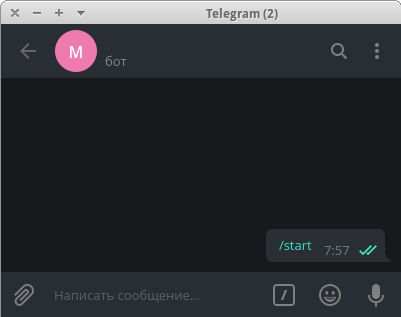
Итак, Вы создали бота, подключили фермы по представленной выше схеме и подали питание на WD stD.
Если настройку будете производить с компьютера, тогда соедините его непосредственно с портом LAN WD stD.
Если же настройка будет производится по Wifi, тогда найдите в списке сетей точку доступа с названием "WDstD" и подключитесь к ней (пароль WDremote2018).
Откройте браузер и перейдите по адресу — 10.20.30.40:62018
В открывшемся окне Вы увидите страницу настроек
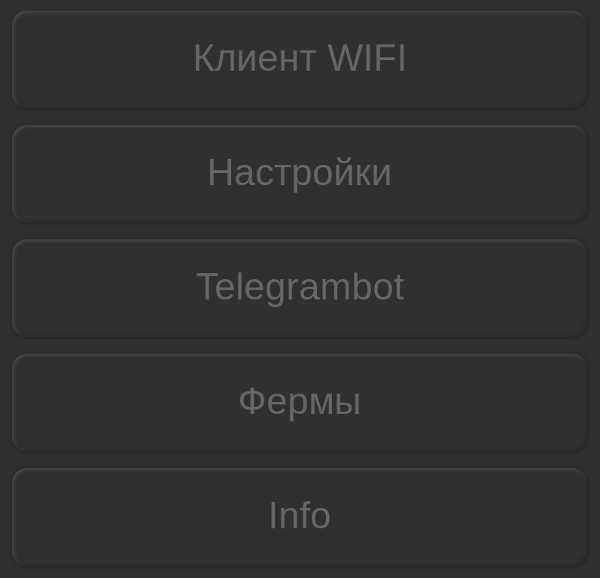
Если возникнет какая-либо ошибка, тогда внизу появится сообщение…
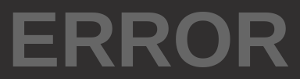
Чтоб выяснить причину неполадки, нажмите кнопку Info…
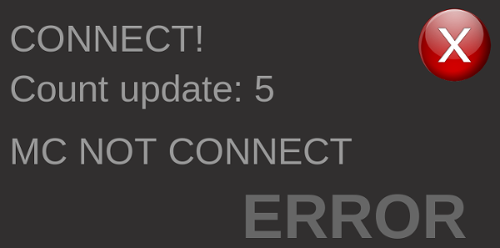
О том, что делать в подобной ситуации написано ниже.
Telegrambot
Если ошибок нет, тогда приступайте к настройке. В первую очередь настроим Telegrambot. Нажмите соответствующую кнопку…
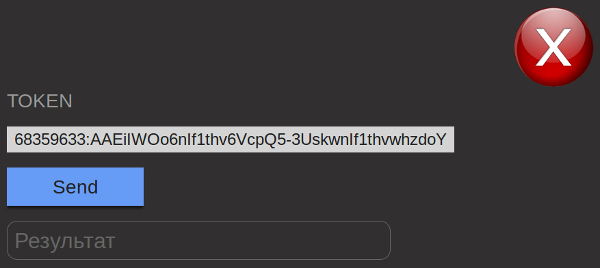
Вставьте выданный Вам токен в соответствующее поле и нажмите кнопку Send.
Если всё прошло успешно, то в поле «Результат» отобразится Ваш токен. В противном случае вернётся ошибка. Это относится ко всем пунктам настройки.
Далее нужно ввести Chat_id Вашего аккаунта, это нужно для того, чтобы бот реагировал только на Ваши команды.
В сети есть много ботов, которые показывают chat_id, но Вы можете воспользоваться моим.
Откройте ссылку t.me/stdinfobot, запустите бота и отправьте команду chatid
Полученные цифры вставьте в поле и нажмите кнопку Send.
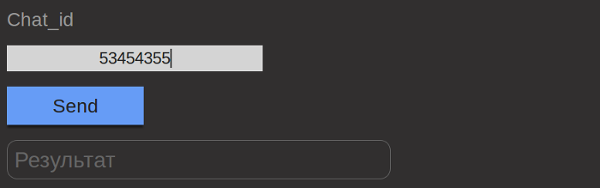
Закройте настройку кнопкой

Клиент WIFI
Нажимаем кнопку «Клиент WIFI»…
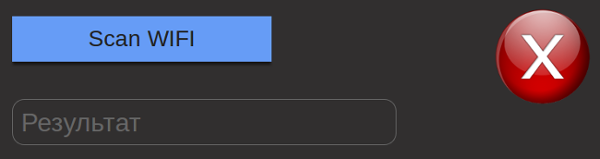
Здесь нужно нажать кнопку «Scan WIFI» один раз и подождать
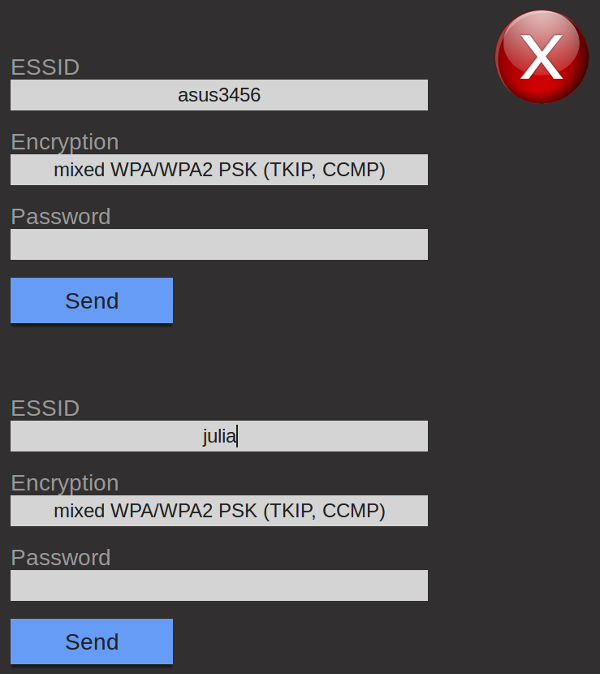
Среди точек доступа найдите свою, введите пароль и нажмите кнопку Send.
Название ТД Вашего роутера не должно содержать русских букв и символов % и &
На Вашем роутере должен быть обязательно установлен пароль, он не должен содержать русских букв и символов % и & и пробелов.
Тип доступа должен быть WPA или WPA2 или смешанный WPA/WPA2 (не Enterprise, не RADIUS). WEP не поддерживается.
Если всё сделано правильно, тогда в поле «Результат» вернётся положительный ответ…
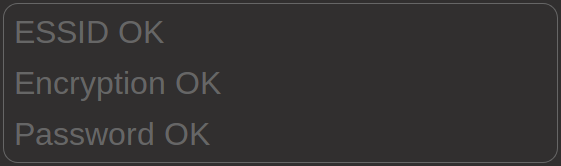
… и WD stD перезагрузится (подождите пару минут).
После перезагрузки WD stD подключится к Вашему роутеру и отправит в Telegram ip-адрес, который ему присвоил роутер.
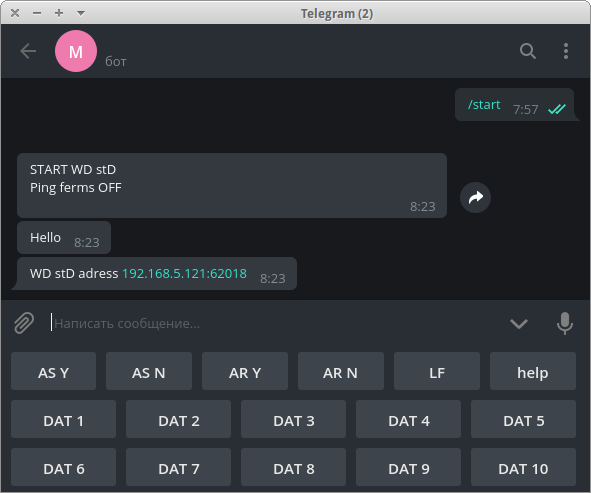
Кнопки пока нажимать не надо.
Теперь WD stD подключён к Вашему роутеру и можно продолжить настройку.
Если настройка производится на ПК подключенном к WD stD по LAN, то можно продолжать так, а если по Wifi, то подключите своё устройство к роутеру и откройте в браузере полученный адрес.
Нажмите кнопку «Настройки»…
Настройки
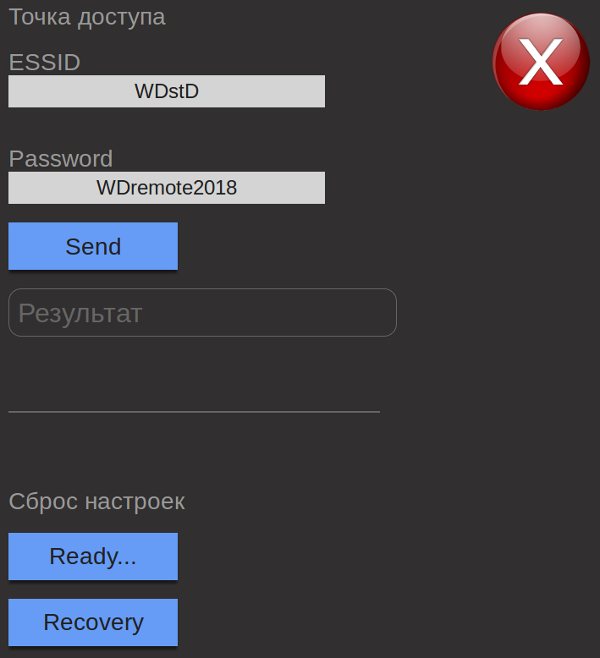
Пункт «Точка доступа» в принципе не интересен, он нужен для того, чтоб превратить WD stD из клиента обратно в точку доступа.
«Сброс настроек» вернёт WD stD в первоначальное состояние, всё настройки будут утеряны. Этот пункт пригодится на тот случай, если «что-то пойдёт не так».
Кнопка Recovery появляется после нажатия кнопки Ready...
Если дела пойдут совсем плохо и до устройства будет не «достучаться», то у WD stD есть специальная кнопочка, которая так же сбросит устройство.
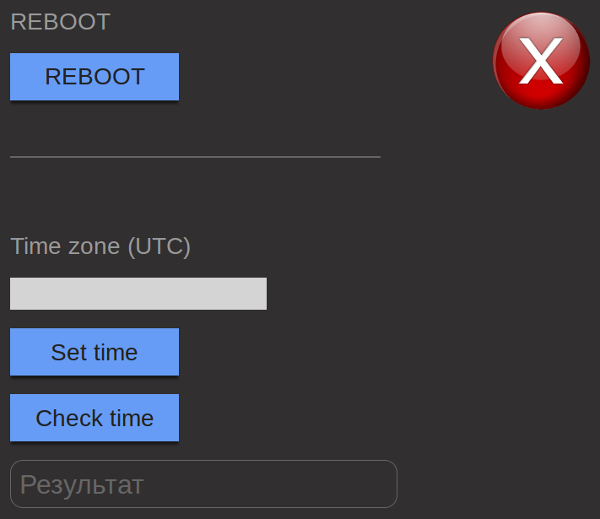
Кнопка REBOOT перезагрузит WD stD.
«Time zone (UTC)» — этот пункт нужен для установки местного времени (в формате UTC).
Например для Москвы нужно ввести UTC-3 и нажать кнопку Set time (то есть минус 3 часа от Всемирного координированного времени).
UTC+2 — так будет плюс два часа.
UTC+2:05 — так будет плюс два часа пять минут.
И таки да, время нужно установить, иначе в лог будет записываться неверная дата-время.
Проверить установленное время кнопкой Check time.
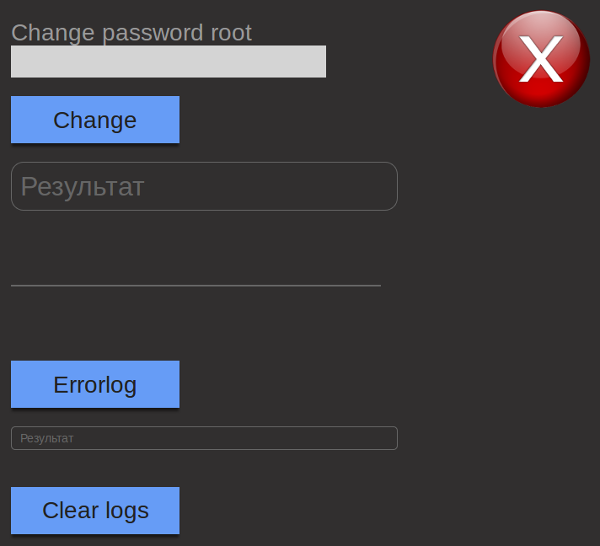
«Change password root» — установка/изменение пароля root (администратора) WD stD.
Пароль не должен содержать % и &, пробелов и русских букв, а так же не может быть короче восьми символов.
В данный момент пароль не установлен, поэтому не «пробрасывайте» 22-ой порт наружу.
Кнопка Errorlog покажет лог ошибок, а Clear logs очистит его.
Последние три пункта связаны с обновлением системы, в данное время они Вам не нужны. Ничего туда не пишите и кнопки не нажимайте.
Фермы
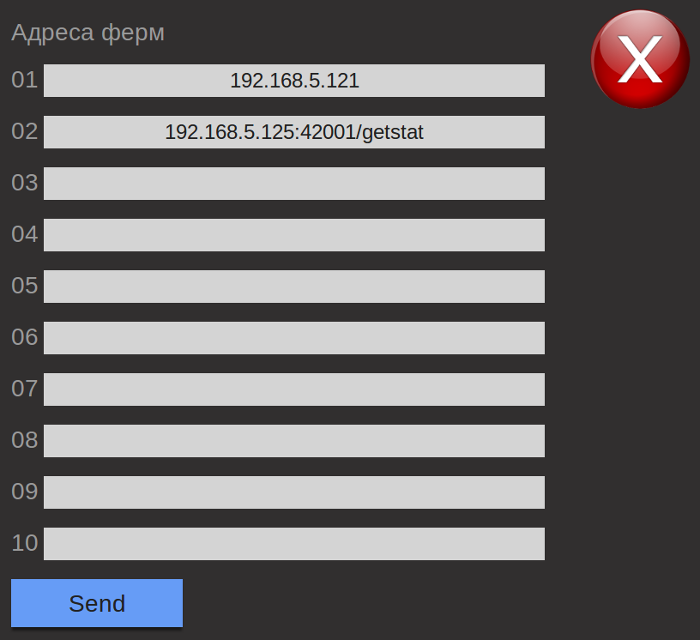
Вписываем адреса ферм, которые нужно пинговать, в том порядке, в каком Вам будет удобно и жмём кнопку Send.
В этом примере для первой фермы вписан только адрес, а для второй добавлен путь до api майнера EWBF's.
То есть если Вы пользуетесь майнером EWBF's, то запустив его с параметром --api 0.0.0.0:42001, можно будет получать данные через телеграм.
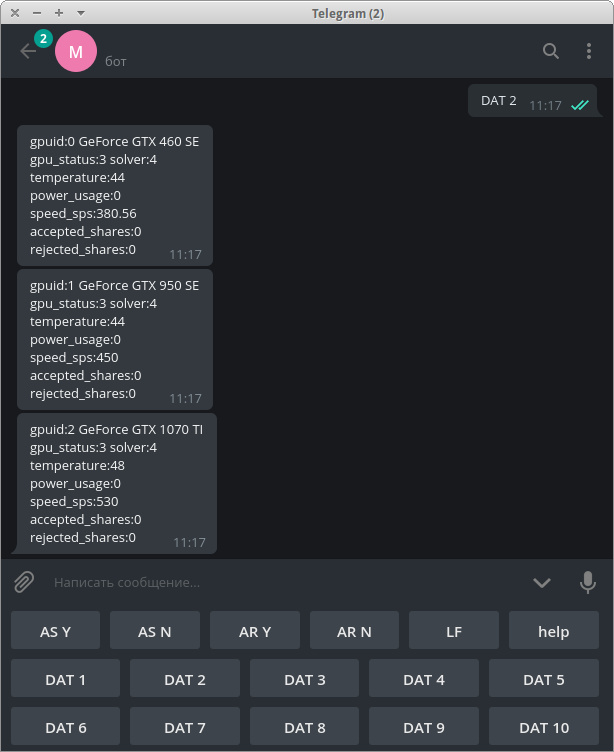
Для других майнеров приделаю эту функцию, если будет востребована.
Управление
Чтобы появились кнопки нужно отправить команду /start.
Кнопки
Кнопка help выведет справочную инфу…
рис
AS Y — включает отправку уведомлений о том, что какая-либо ферма не отвечает.
AS Y — отключает уведомления.
AR Y — включает автоматическую перезагрузку не отвечающих ферм.
AR N — отключает автоматическую перезагрузку.
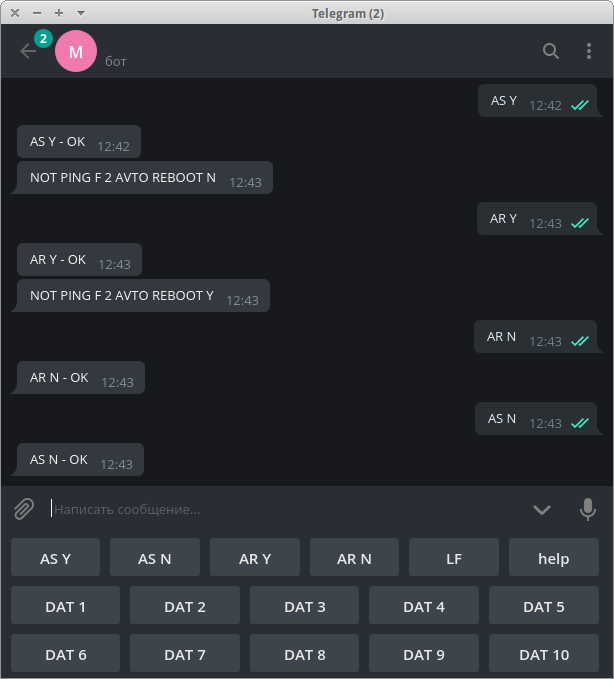
LF — листинг ферм.
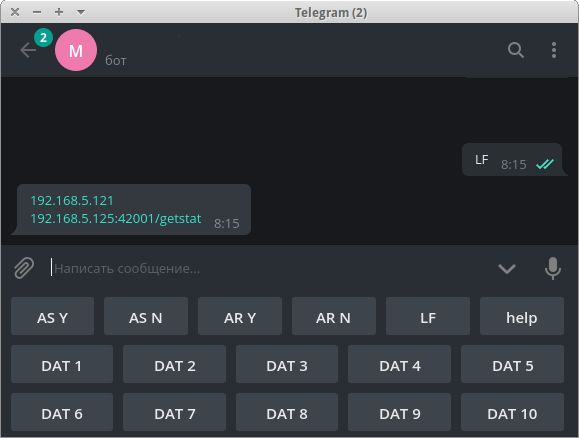
DAT 1...10 — показывают информацию от майнеров (число — это номер фермы).
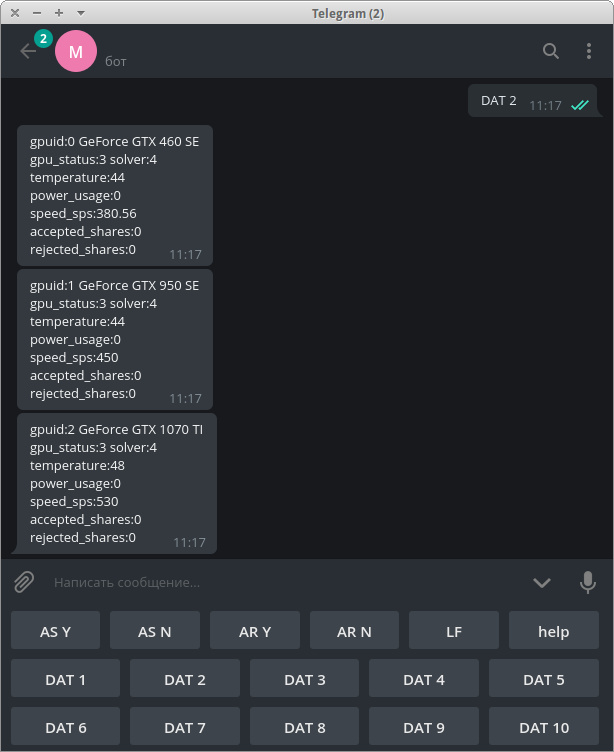
Команды
Команда для ручного управления фермой состоит из слова ferm, буквы r|R|P|O|V и номера фермы.
Примеры для фермы №1:
fermr1 — нажмёт кнопку ресет на 0,5сек.
fermR1 — откл 220v на 5сек.
fermP1 — нажмёт кнопку power на 0,5сек.
fermO1 — откл 220v.
fermV1 — вкл 220v.
reboot — перезагрузка WD stD.
ping Y — вкл. пинг ферм (требуется перезагрузка WD stD).
ping Y — откл. пинг ферм (требуется перезагрузка WD stD).
Уведомления
При включении WD stD сообщает о том, включён ли пинг ферм и показавет ip-адрес присвоенный роутером.
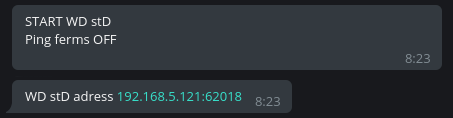
Изначально пинг отключён, включать его нужно после настройки ферм командой ping Y и перезагрузкой.
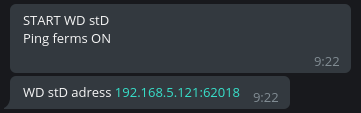
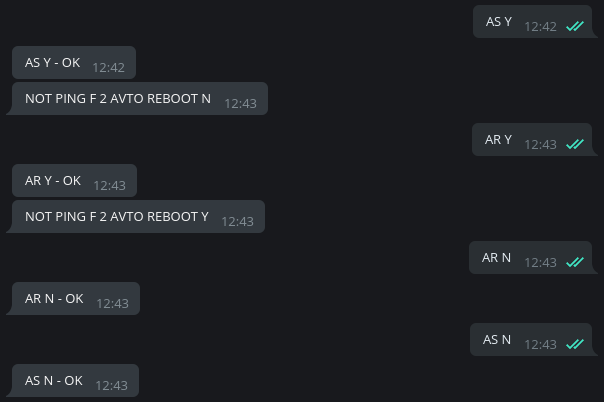
После нажатия кнопки AS Y в ответ приходит AS Y — OK и если какая-либо ферма не отвечает, тогда об этом сообщается — NOT PING F 2 AVTO REBOOT N. Это значит что ферма №2 не отвечает, а автоматическая перезагрузка отключена.
Кнопкой AR Y включается автоперезагрузка фермы и сообщения будут выглядеть так — NOT PING F 2 AVTO REBOOT Y.
Если нажать кнопку AS N, тогда уведомления о не отвечающих фермах приходить не будут.
Как уже писалось в разделе «Алгоритм работы», если какая-либо ферма не отвечает после ресета и отключения-включения питания, то она помечается как не рабочая и перезагрузка этой фермы отключается.
В телеграм приходит вот такое уведомлением…

Это уведомление будет приходить, только если включена AS Y.
Если Вы не хотите чтоб «не отвечающая» ферма продолжала работать, тогда дайте комаду — fermO2 (буква O означает отключение 220v, а цифра 2 номер фермы).
Помимо обычных уведомлений, в телеграм могут приходить сообщения об ошибках.
Не критические ошибки выглядят так…

Такая ошибка предполагает возможность дальнейшей работы системы.
Сообщение содержащее слово EXIT…
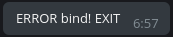
… говорит о невозможности дальнейшей работы. Попробуйте перегрузить устройство.
Устройство делается на заказ.
Стоимость WD stD — 4500р. + два модуля для одной фермы — 500р.
Итого: цена для одной фермы — 5000р.
Если найдутся желающие купить проект, то готов обсудить условия.
На этом вроде бы всё. Вопросы пишите в комментариях или в telegram-чат.

- +4
- stD

8163
Поддержать автора


Комментарии (2)